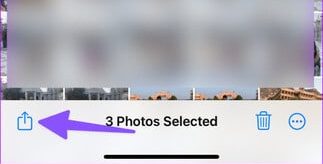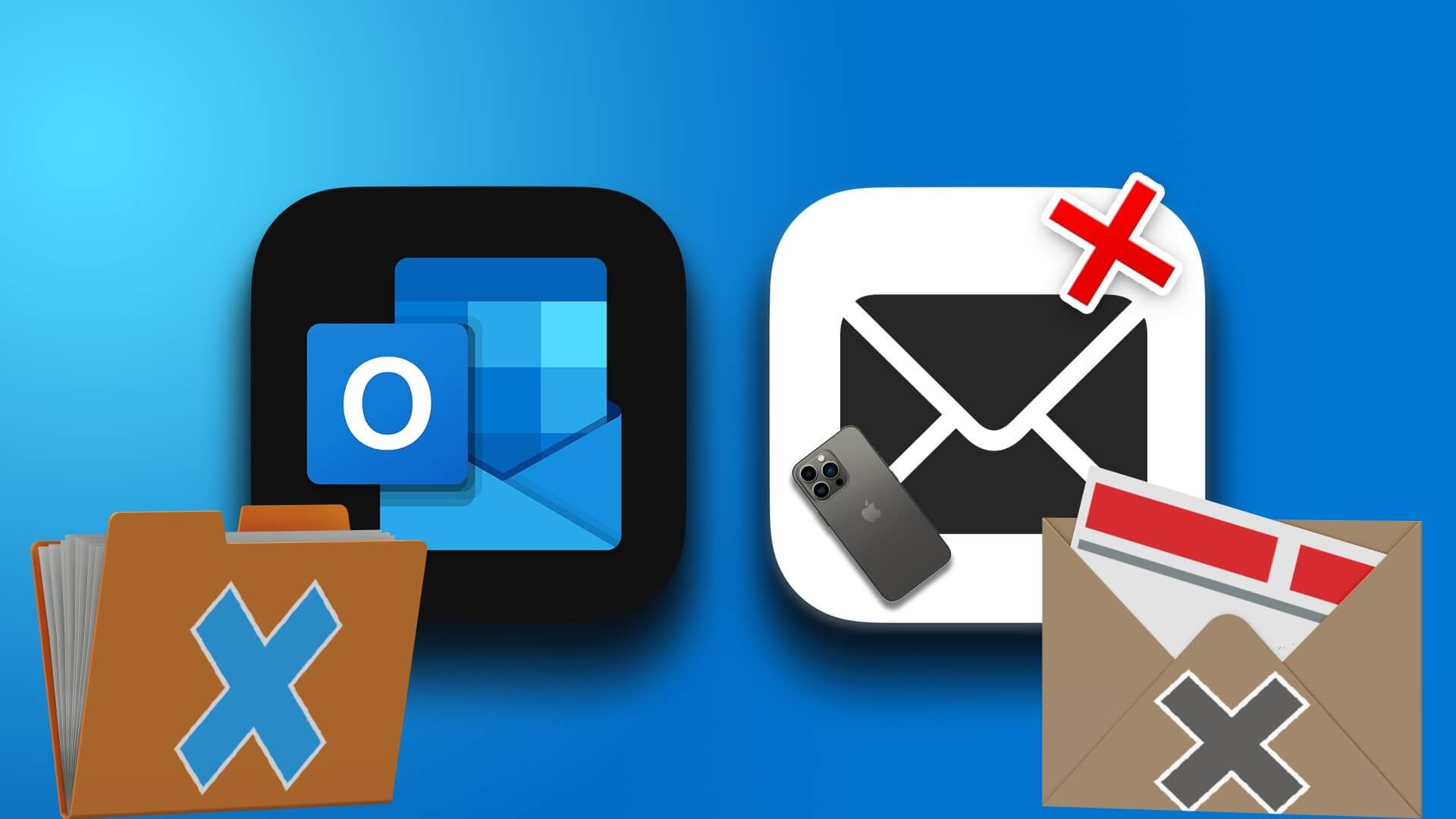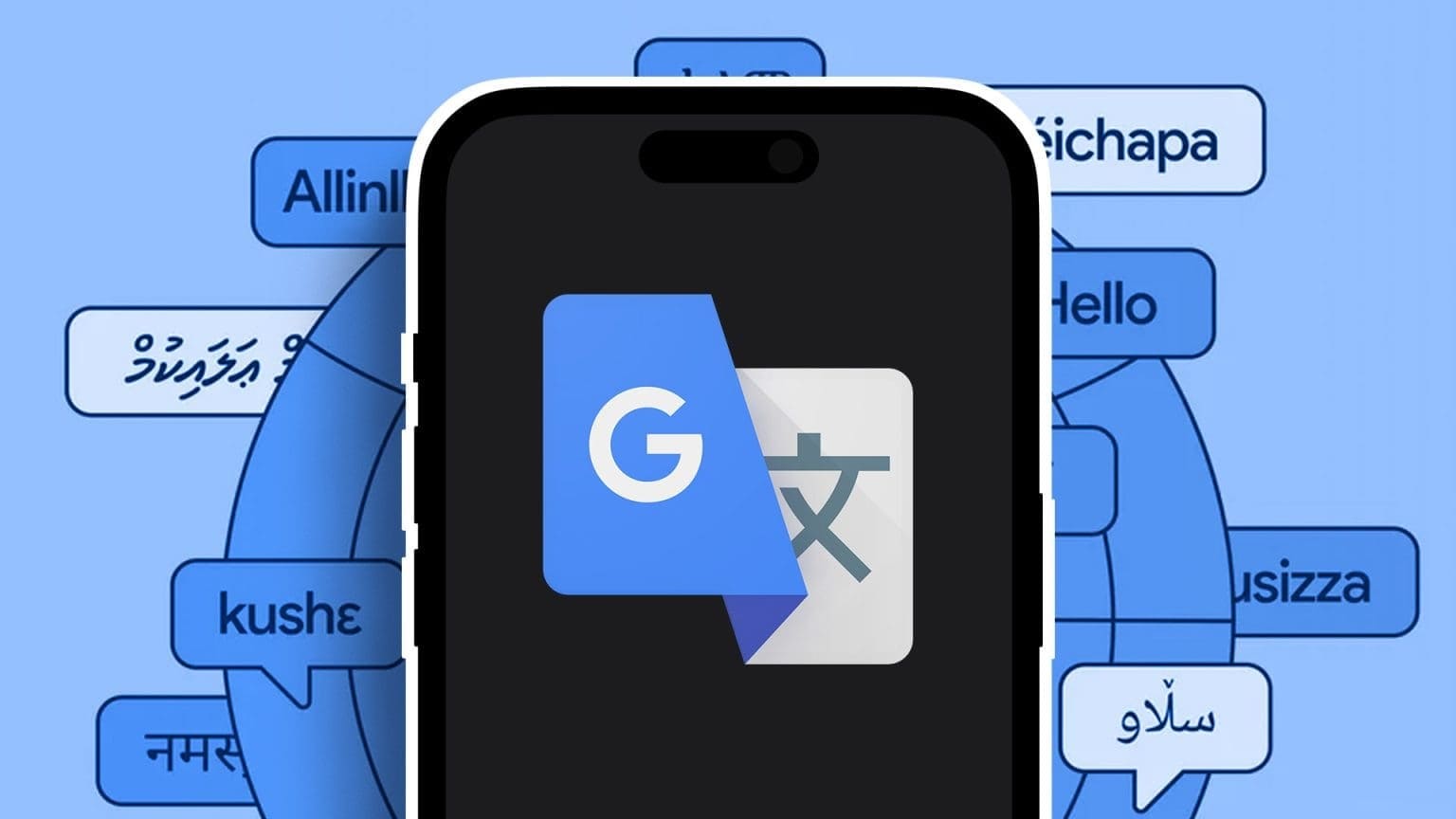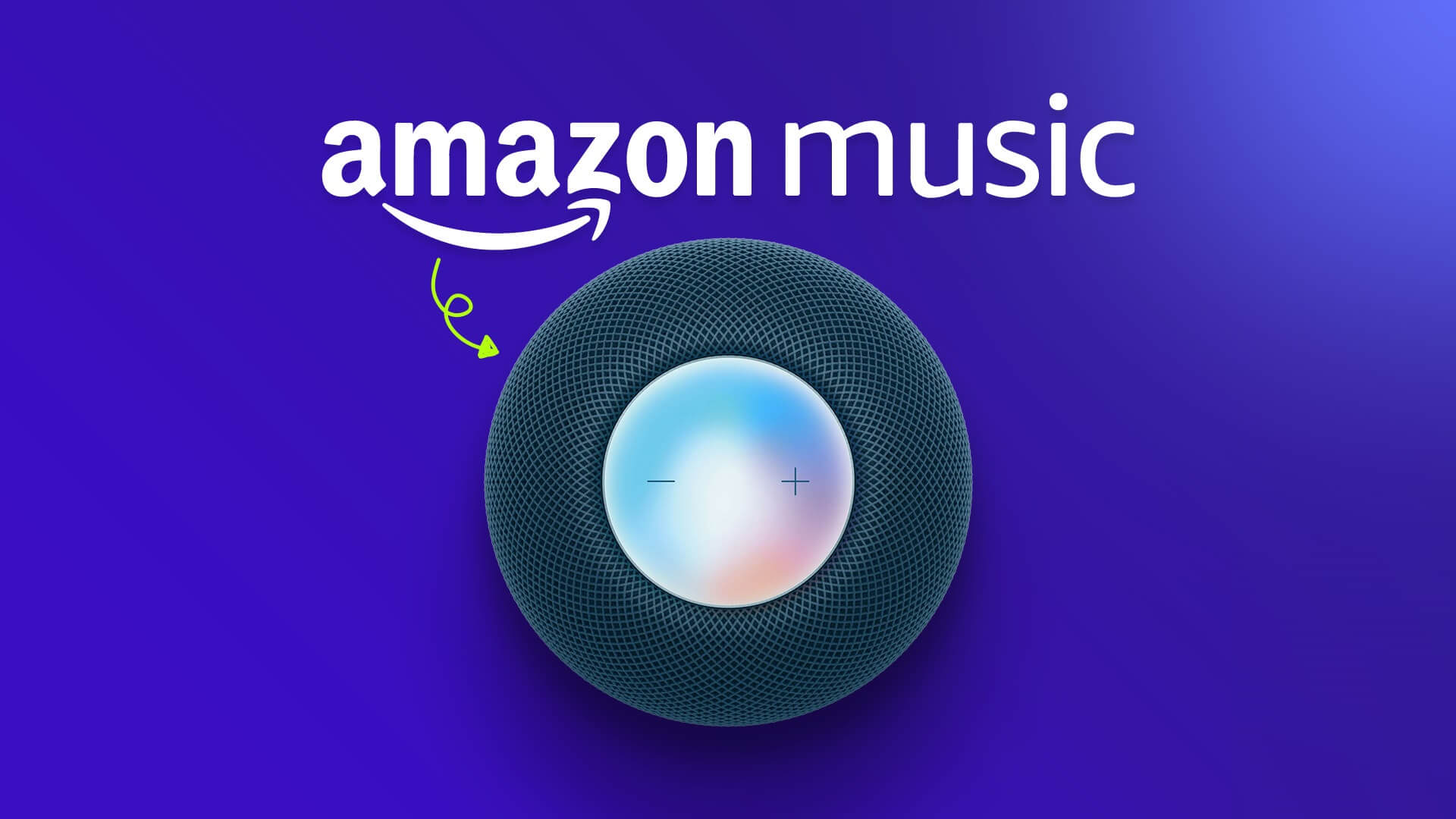iPhonen har et af de bedste og mest alsidige kamerasystemer. Den er ofte kendt for sine kraftfulde videooptagelsesfunktioner. Men en stillscene eller en festvideo bliver livløs uden et matchende lydspor. Her er de bedste måder at tilføje lyd til video på din iPhone.
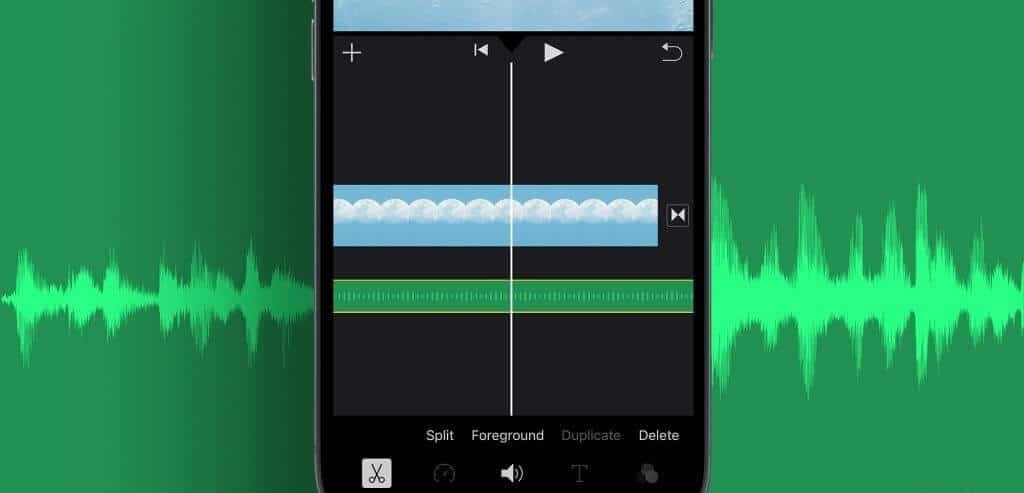
Sociale medieapps som Instagram og TikTok giver dig mulighed for at tilføje lyd til videoer, før du uploader dem til platformen. Lydkataloget i sådanne apps er dog begrænset, og du har også færre muligheder for at redigere videoer. Brug i stedet tricksene nedenfor til at tilføje en sang eller et lydklip til en video på din iPhone.
1. Brug Fotos-appen til at tilføje musik til videoen.
Standardappen Fotos giver dig mulighed for Skab et minde med mange billeder og videoerNår du har oprettet et minde, kan du tilføje et af de indbyggede lydspor eller vælge et fra Apple Music. Lad os se det i aktion.
Trin 1: Åbn en app Billeder På din iPhone skal du vælge Billeder og videoer i fanen. "biblioteket" Virtuel.
Trin 2: Klik på ikonet Del Vælg Tilføj til album nederst. Tryk på et nyt album.
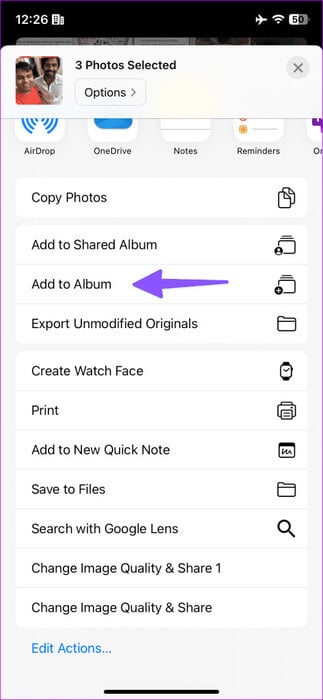
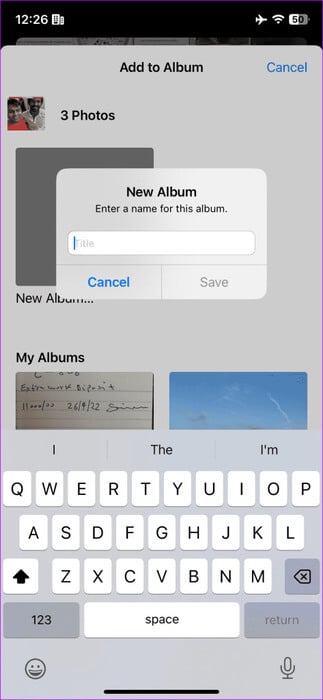
Trin 3: Giv det et relevant navn og klik Gemme.
Trin 4: Gå til Albummer og vælg Album nyoprettet. Klik på Liste med tre vandrette prikker øverst og vælg "Afspil mindevideo".
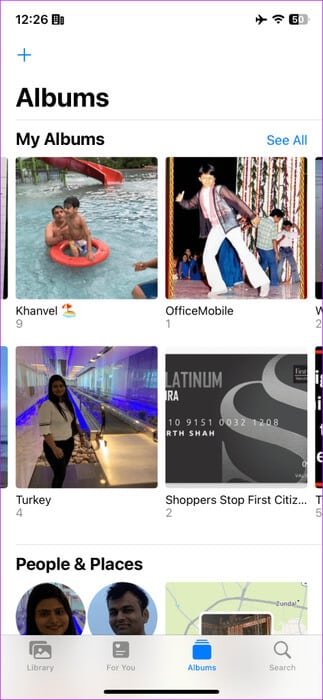
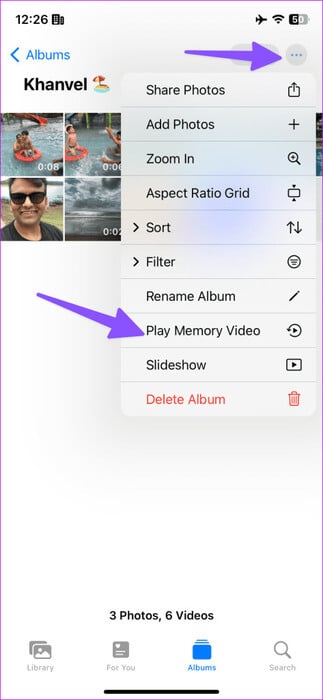
Trin 5: Ansøgningen begynder Billeder Funktion i hukommelsen. Klik på ikonet Musik.
Trin 6: Tjek det aktuelle lydspor. Vælg ikonet . musik Tilføj dit yndlingssoundtrack fra listen nedenfor.
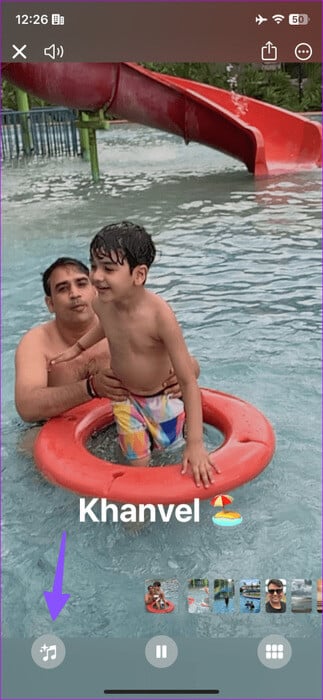

Når du vælger en sang fra dit Apple Music-bibliotek, kræver det et aktivt abonnement på musikstreamingtjenesten.
Trin 7: Tryk på delingsikonet i øverste højre hjørne, og vælg Gem video.
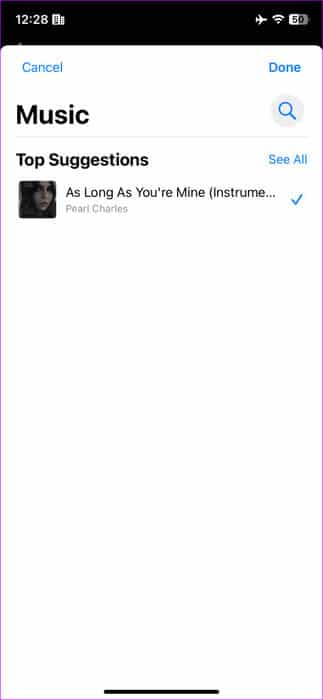
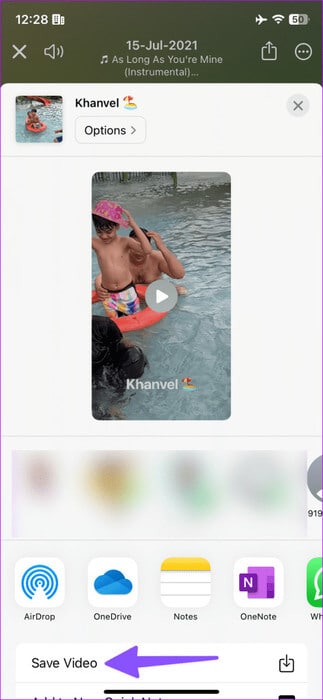
Din opdaterede hukommelse er nu klar til at blive delt på sociale medier og i chat-apps.
2. Brug IMOVIE til at tilføje lyd til video
iMovie er et professionelt værktøj til at skabe smukke film som aldrig før. Appen er tilgængelig til iPhone, iPad og Mac og er gratis at downloade og bruge.
Trin 1: Start iMovie, og vælg Film under "Starter et nyt projekt."
Trin 2: Vælg videoer og fotos, og klik på "Lav en film" På bunden.
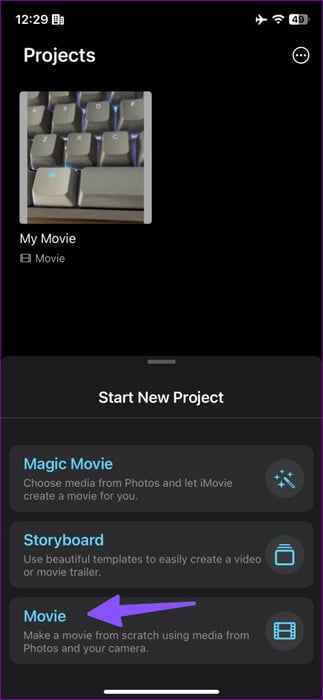
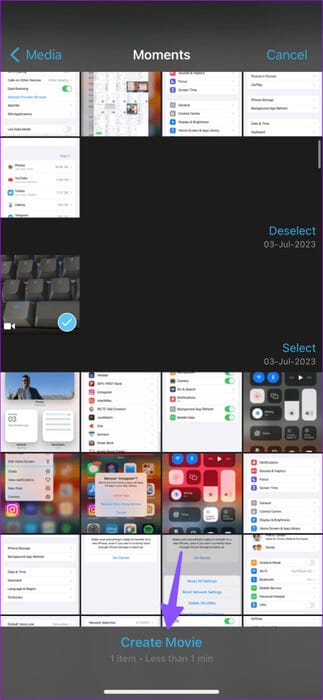
Trin 3: Klik på + og vælg lyden.
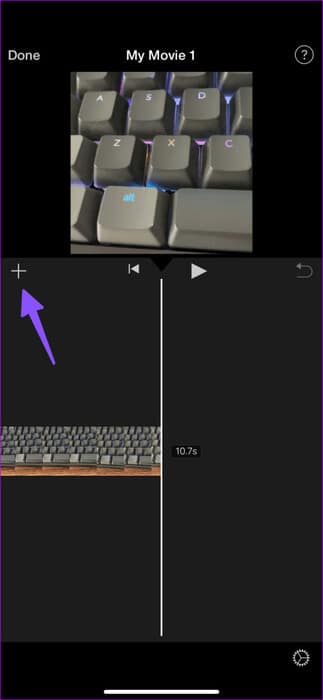
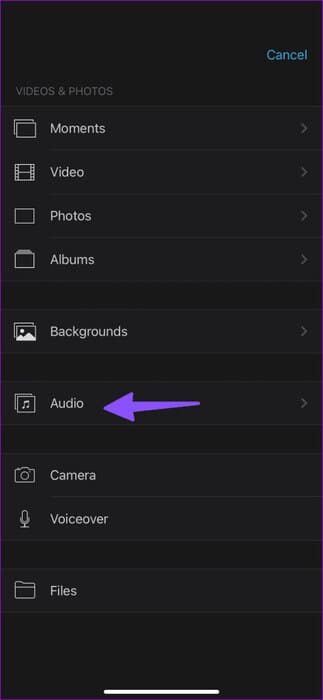
Trin 4: Du kan vælge et lydklip, en lydeffekt eller et lydklip fra listen. "Musik". Lad os vælge Soundtrack.
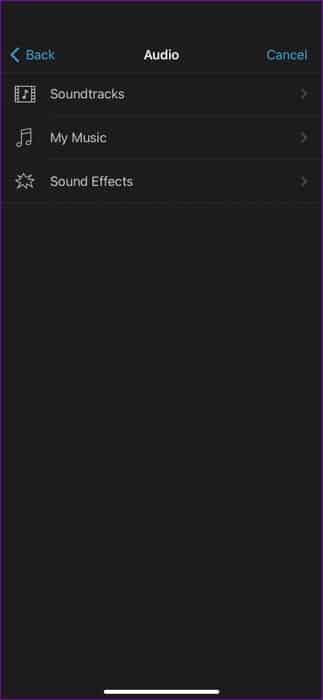
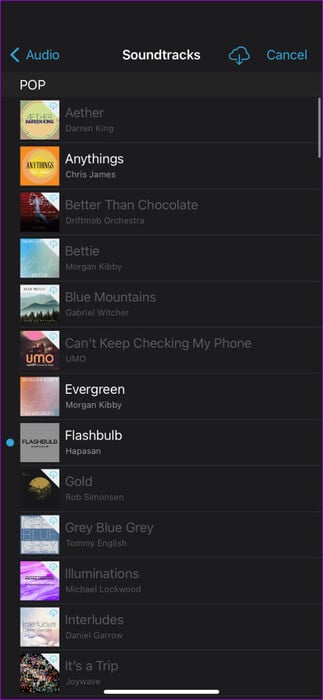
Trin 5: Klik på + Ved siden af et lydklip. iMovie tilføjer lydklippet til din video. Tryk på startknap For at se forhåndsvisningen. Så Det blev gennemført.
Trin 6: Vælg ikon Del Klik på nederst Gem videoen.
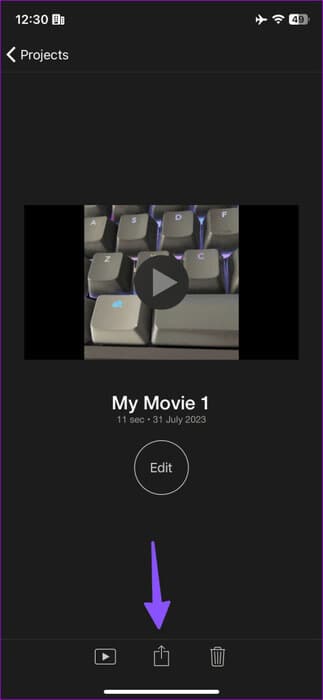
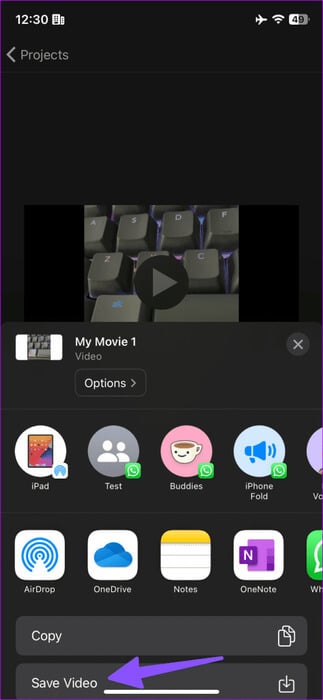
Du kan også tilføje en voiceover til dine fotos og videoer. Når du trykker på ikonet +, Find Voiceover, Start med at optage lyd, som du kan tilføje til din video. Læs vores dedikerede indlæg, hvis du vil. Tilføj lyd til video i iMovie på Mac.
3. APPLE CLIPS TIL AT TILFØJE LYD TIL VIDEO PÅ IPHONE
Mens iMovie er rettet mod professionelle, tilbyder Apple den brugervenlige Clips-app til at lave sjove videoer på farten. Du kan tilføje forskellige effekter, dynamisk musik, emoji, klistermærker og mere til dine videoer gratis. Lad os se det i aktion.
Trin 1: Download en app Klip Fra App Store.
Trin 2: tænde for Klip og tryk på et ikon Udstillingen. Åbn Fotos. Vælg Videoklip.
Trin 3: Klik på Tilføj for at tilføje det til projektet.
Trin 4: Vælg din video, og tryk på Stum For at fjerne den aktuelle lyd skal du trykke på ikonet. musik over.
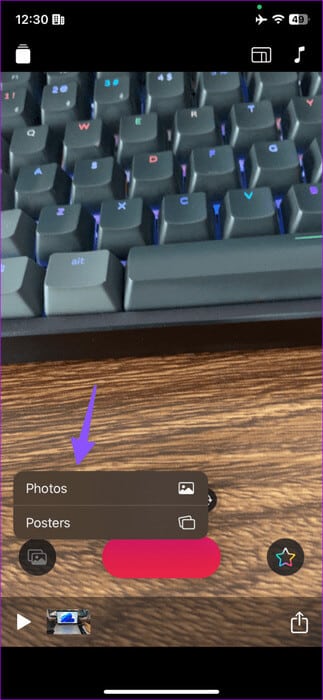
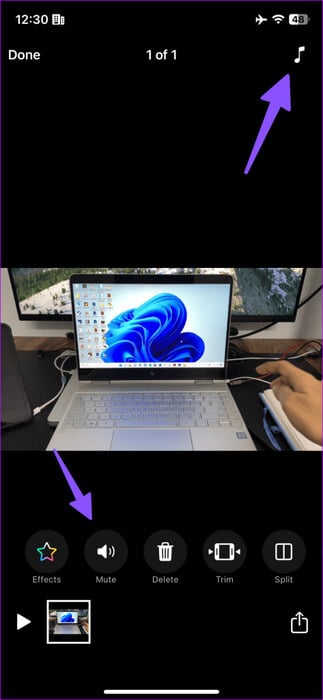
Du kan tilføje et af de inkluderede lydklip eller vælge et fra sektionen. "Musik". Når du har valgt et lydklip, skal du klikke på ikonet. Beskæftigelse Tjek om det virker med din video. Tryk på Det blev gennemført.
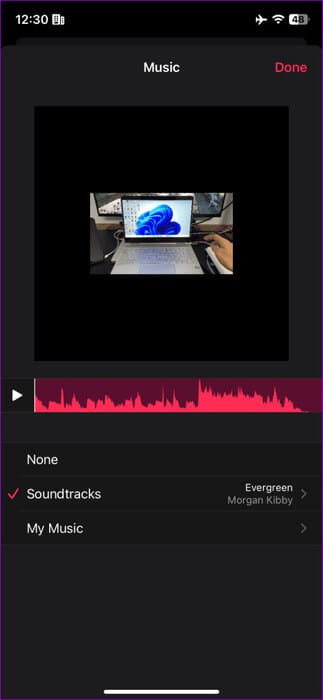
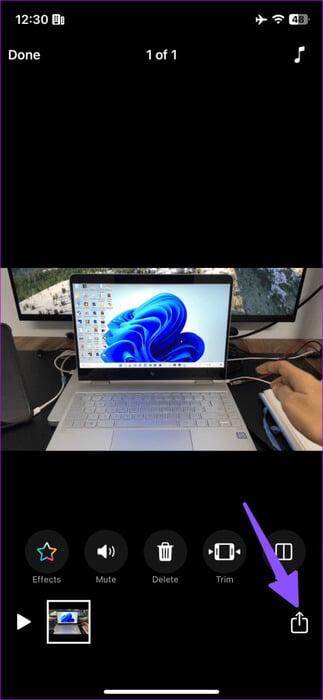
Trin 5: Klik på ikonet Del I nederste højre hjørne og vælg Gem videoen.
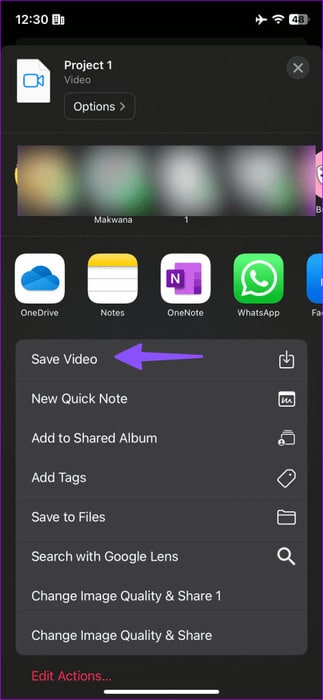
Start Fotos-appen, og find den video, du har redigeret med lydklip.
4. Adobe Premier Rush
Nu vi taler om at tilføje lyd til video, hvordan kunne vi så udelade Adobe Premier Rush? Det er en af de bedste tredjeparts videoredigeringsapps til iPhone.
Trin 1: Start Adobe Premier Rush-appen på din iPhone. Tryk på Opret et nyt projekt Vælg en video fra følgende liste.
Trin 2: Efter import af en video til Premier Rush ved hjælp af ikonet +, Find lyden På bunden.
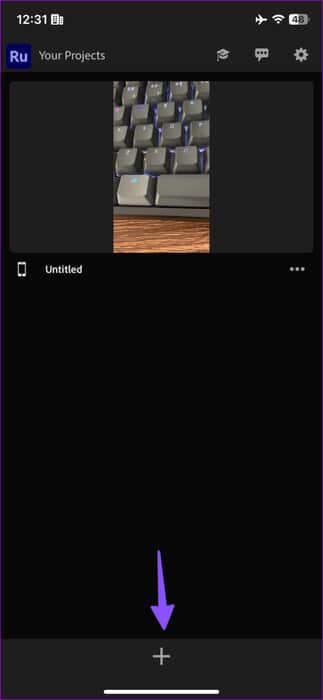
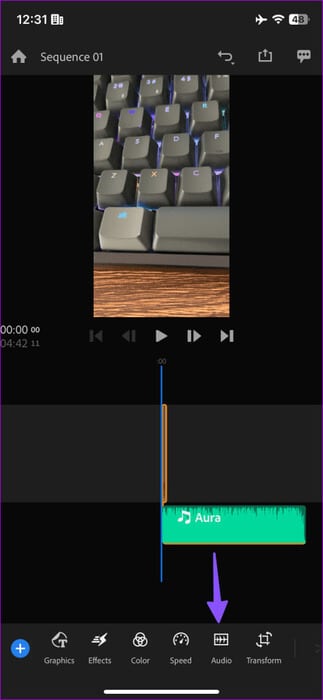
Trin 3: Du kan slå lyden fra og klikke "gennemse". Vælg et lydspor, og klik derefter på "tilføjelse".
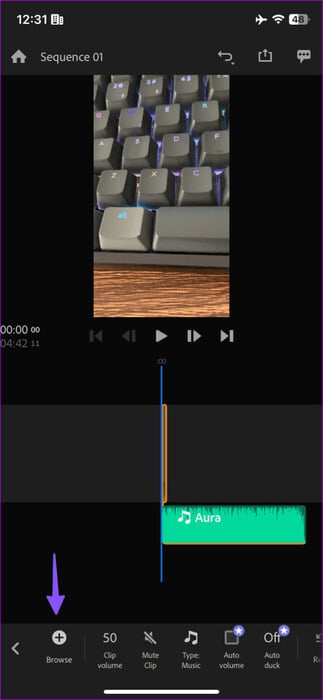
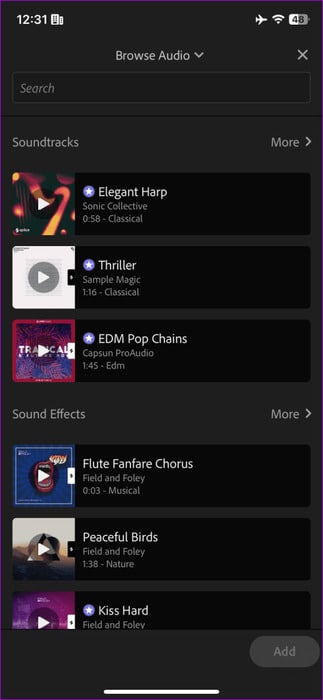
Nogle lydspor kræver et abonnement. Du kan heller ikke importere lyd fra din iPhone. Når du er tilfreds med outputtet, skal du trykke på Del øverst, kontrollere den anslåede videostørrelse og derefter trykke på Eksporter.
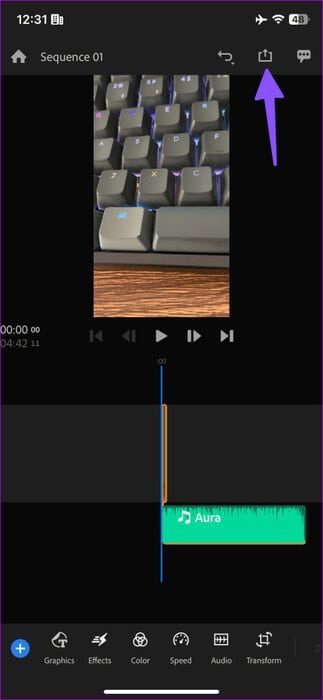
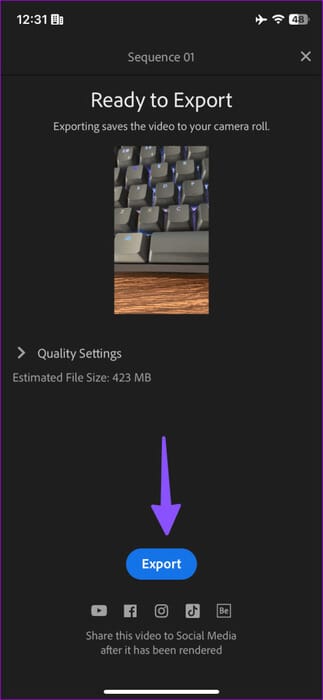
Lav trendy videoer på iPhone
De fleste brugere vil have det helt fint med standardappen Fotos, iMovie eller Clips til at tilføje lyd til video. Hvis du vil have mere kontrol, kan du prøve Adobe Premier Rush. Hvilken app bruger du til at tilføje musik til en video? Del den i kommentarerne nedenfor.